Jaunumi
Tintes kasetnes kļūda

Ir dažas lietas, kas kaitina vairāk nekā mēģinājums izdrukāt dokumentu un kļūdas ziņojums „Nav tintes“. Taču neuztraucieties – šajā lapā norādītie punkti sadalīs iespējamos šīs kļūdas cēloņus un to, kā tos novērst.
1. labojums: pārbaudiet trīs galvenās lietas
Ir trīs ātras pārbaudes, kas aptver gandrīz visas “Neatpazīta” kļūdas. Tās var šķist nenozīmīgas, taču jebkurā gadījumā pārbaudiet tās:
- Vai kādu laiku esat lietojis kasetni? Lielākā daļa saderīgo kasetņu rāda “nav atpazīta”, kad tās ir tukšas.
- Vai izmantojat savam printerim piemērotas kasetnes? Nederīgas tintes lietošana radīs kļūdas ziņojumu.
- Vai kasetne ir pareizajā vietā? Ja melnās krāsas kasetne ir ievietota nepareizā slotā, printeris ziņos, ka tā nav atpazīta.
Pat ja jums ir 100% taisnība un viss šķiet pareizi, pārbaudiet vēlreiz katru no šiem punktiem. Jūs būsiet pārsteigts, cik viegli dažkārt var novērst vienkāršu kļūdu.
2. labojums: pārbaudiet, kurai kasetnei ir problēma
Ja jūsu printeris ziņo tikai par vienu kasetni ar kļūdu, pārejiet pie 3. problēmas risinājuma.
Ja esat nomainījis vairākas kasetnes un redzat kļūdas visā komplektā (pat tajās, kuras iepriekš darbojās), visticamāk, problēma ir tikai vienā kasetnē, kas izraisa kļūdu visām. Noskaidrojiet un salabojiet nepieciešamo kasetni:
- Izņemiet visas jaunās ievietotās kasetnes un ievietojiet atpakaļ vecās (tukšās) kasetnes, kas iepriekš darbojās
- Restartējiet printeri, tam vajadzētu novērst “neatpazīta kasetne” kļūdu (un parādīt, ka dažas no tām ir tukšas)
- Ievietojiet vienu no jaunajām kasetnēm
- Ievietojiet jaunas kasetnes pa vienai, līdz atkal parādās kļūda. Tā ir kasetne, kurai jāveic problēmu novēršana
3. labojums: notīriet kontaktu mikroshēmu
Pārbaudiet katras kasetes vara sloksni. Tā ir tās kontaktu mikroshēma, kas nodrošina saziņu ar printeri. Maigi noslaukiet to ar drāniņu vai zīmuļa dzēšgumiju, lai pārliecinātos, ka tā ir tīra un bez putekļiem.
Pārlieciet kaseti atpakaļ ierīcē un restartējiet printeri — kļūdas paziņojumam vajadzētu pazust.
4. labojums: veiciet pilnu (dziļu) atiestatīšanu
Cik dīvaini tas arī neizklausītos, printeris var “atcerēties” kļūdas. Kad notīrītu mikroshēmu un atkārtoti ievietotu kasetni, izslēdz printeri no strāvas kontaktligzdas, pagaidi 30 sekundes un pēc tam atkal pieslēdz to. Bieži vien kļūda pazūd, un vari brīvi drukāt.
Joprojām saņemat “Neatpazīta kasetne” kļūdu?
Ja jūs joprojām saņemat kļūdas ziņojumu, iespējams, kasetne ir bojāta. Sazinieties info@printle.lv, lai vienotos par nomaiņu
īpaši gadījumi
Ja jūs izmantojat atkārtoti uzpildītas kasetes
Uzpildītās kasetēs tiek izmantota iepriekš lietota mikroshēma tintes līmeņa noteikšanai (jo tās ir kasetes, kas vienreiz jau izmantotas un pēc tam atkārtoti uzpildītas).
Dažas no šīm mikroshēmām nav atiestatāmas, tādēļ, tiklīdz tās pirmo reizi nolasītas kā tukšas, tās vienmēr rādīs tukšu līmeni – neatkarīgi no tā, cik daudz tintes patiesībā ir tvertnē.
Vienkārši turpiniet drukāt, līdz izdrukas sāks izbalēt – tad zināsiet, ka pienācis laiks kaseti nomainīt.
Ja jūs izmantojat „Canon“ printeri
Atkārtoti uzpildītas „Canon“ kasetes aktivizē printera statusa monitoru, tādēļ tas būs jāizslēdz.
Lai to izdarītu, vienkārši nospiediet pogu „Stop/Reset“ un turiet to aptuveni 5 sekundes, kad parādās kļūdas ziņojums (sarkans aplis ar trīsstūri).
Ja problēmas novēršana nepalīdzēja un printeris joprojām ziņo par tintes trūkumu, sazinieties ar mums – mēs to ātri atrisināsim.
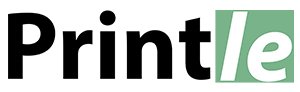
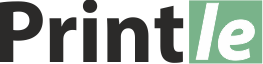
 +370 682 55089
+370 682 55089 info@printle.lv
info@printle.lv